
Оглавление:
- Автор John Day [email protected].
- Public 2024-01-30 11:48.
- Последнее изменение 2025-01-23 15:04.
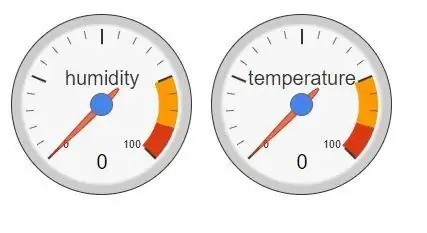

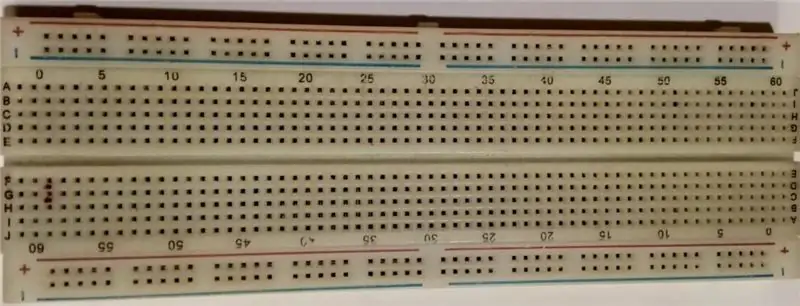
Это хорошо известный факт, что в большинстве отраслей промышленности важными факторами являются температура, влажность, давление, качество воздуха, качество воды и т. подальше от порогов ставил.
Этот прототип поможет нам понять процесс контроля температуры и влажности с помощью «емкостного цифрового датчика температуры и влажности AM2301».
Создать этот прототип очень просто и легко. Надеюсь, что инструкции в этом «Руководстве» помогут читателям составить четкое представление о его практической реализации.
Запасы
- AM2301 емкостный цифровой датчик температуры и влажности
- D1 Mini V2 NodeMcu 4M Bytes Lua WIFI Плата для разработки Интернета вещей на базе ESP8266
- 170 pts Mini Breadboard SYB-170 Белый
- Провода для перемычки между мужчинами и женщинами 40 шт., 10 см
Шаг 1: Принципиальная схема и подключения
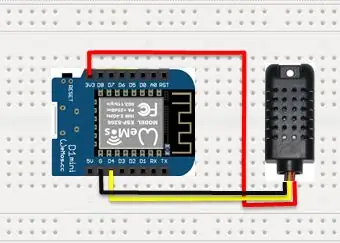


Подключения очень просты и заключаются в следующем:
- От 3 В AM2301 до 3 В WeMos D1 Mini
- GND AM2301 к GND WeMos D1 Mini
- Сигнальный провод (желтый) AM2301 - D4 (GPIO 2) WeMos D1 Mini
Примечание: для создания этого прототипа нам не понадобится макетная плата, поскольку у нас есть только три провода для подключения. Я оставляю выбор за читателем этого документа, использовать ли макетную плату (или) просто соединить WeMos D1 mini с AM2301 напрямую с помощью перемычек.
Шаг 2: Настройка Blynk для контроля температуры и влажности
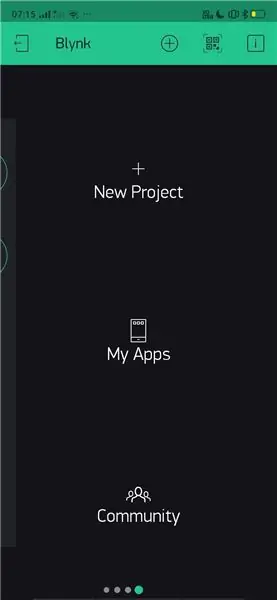
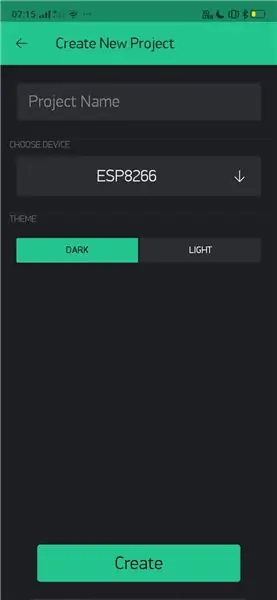
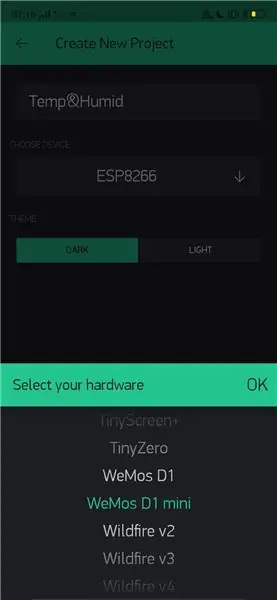
Пошаговые снимки экрана были предоставлены для лучшего понимания процесса настройки Blynk. Читателям предлагается просмотреть снимки экрана и настроить приложение с двумя компонентами «Датчик», один для представления влажности, а другой - для температуры.
Шаг 3:
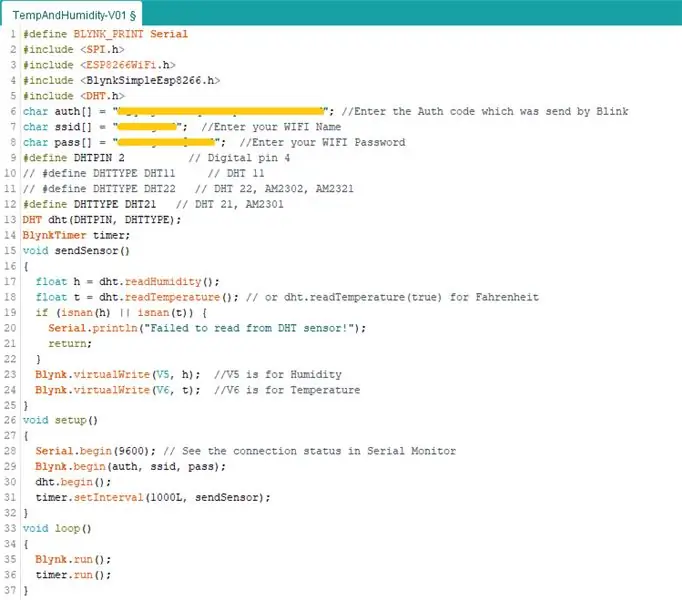
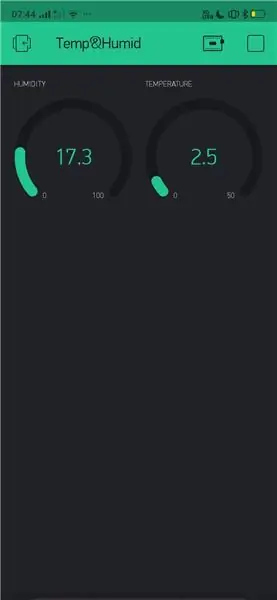

Начало кода >>>>>
#define BLYNK_PRINT Serial
#include SPI.h
#include ESP8266WiFi.h
#include BlynkSimpleEsp8266.h
#include DHT.h
char auth = "hQqK5jvA0h5JqubLnnpxV94eEltFbw1Y"; // Вводим код авторизации, отправленный Blink
char ssid = "Smaragd25"; // Введите свое имя WIFI
char pass = "Smaragdine @ 2017"; // Введите свой пароль WIFI
#define DHTPIN 2 // Цифровой вывод 4
// #define DHTTYPE DHT11 // DHT 11
// #define DHTTYPE DHT22 // DHT 22, AM2302, AM2321
#define DHTTYPE DHT21 // DHT 21, AM2301
DHT dht (DHTPIN, DHTTYPE);
BlynkTimer timer;
недействительным sendSensor ()
{
float h = dht.readHumidity ();
float t = dht.readTemperature (); // или dht.readTemperature (true) для Фаренгейта
if (isnan (h) || isnan (t)) {
Serial.println («Не удалось прочитать с датчика DHT!»);
возвращение; }
Blynk.virtualWrite (V5, h); // V5 для влажности
Blynk.virtualWrite (V6, t); // V6 для температуры
}
установка void ()
{
Serial.begin (9600); // Смотрим статус подключения в Serial Monitor
Blynk.begin (auth, ssid, pass);
dht.begin ();
timer.setInterval (1000L, sendSensor);
}
пустой цикл ()
{
Blynk.run ();
timer.run ();
}
Конец кода >>>>>
В приведенном выше коде, особенно в операторах #include, заключите все файлы заголовков (которые заканчиваются расширением.h) в "", иначе код вызовет ошибки.
Примечание. Если вы выбрали неправильный оператор контроллера температуры и влажности в коде, полученные вами значения явно неверны (образец снимка экрана прилагается), даже если датчик работает. Прокомментируйте / раскомментируйте следующие строки в соответствии с вашими потребностями. Только одна из следующих строк раскомментирована, остальные необходимо прокомментировать.
- #define DHTTYPE DHT11 // DHT 11
- #define DHTTYPE DHT22 // DHT 22, AM2302, AM2321
- #define DHTTYPE DHT21 // DHT 21, AM2301
В моем случае я раскомментировал последнюю строку, например: "#define DHTTYPE DHT21 // DHT 21, AM2301", и прокомментировал остальные строки.
Для лучшего внешнего вида я упаковал WeMos D1 Mini и датчик AM2301 в пенополистирол. Я планирую приобрести чехол из акрилового листа, чтобы аккуратно встроить все оборудование и сделать его более профессиональным.
В случае возникновения каких-либо вопросов, напишите на [email protected] (или) напишите мне в WhatsApp по номеру +91 9398472594. Я буду очень рад получить комментарии и улучшить свои статьи.
Рекомендуемые:
Мониторинг температуры и влажности с помощью NODE MCU И BLYNK: 5 шагов

Мониторинг температуры и влажности с использованием NODE MCU и BLYNK: Привет, ребята В этом руководстве мы узнаем, как получить температуру и влажность атмосферы с помощью датчика температуры и влажности DHT11 с помощью Node MCU и приложения BLYNK
Мониторинг температуры и влажности в помещении с помощью ESP32 и AskSensors Cloud: 6 шагов

Мониторинг температуры и влажности в помещении с помощью ESP32 и AskSensors Cloud: в этом руководстве вы узнаете, как контролировать температуру и влажность в вашей комнате или на столе с помощью DHT11 и ESP32, подключенных к облаку. Обновления наших руководств можно найти здесь. Технические характеристики: Датчик DHT11 может измерять температуру
Мониторинг температуры и влажности DHT с помощью ESP8266 и платформы AskSensors IoT: 8 шагов

Мониторинг температуры и влажности DHT с использованием ESP8266 и платформы AskSensors IoT: в предыдущих инструкциях я представил пошаговое руководство по началу работы с ESP8266 nodeMCU и платформой AskSensors IoT. В этом руководстве я подключаю датчик DHT11 к узлу MCU. DHT11 обычно используется для измерения температуры и влажности
Мониторинг температуры и влажности с помощью Blynk: 6 шагов

Мониторинг температуры и влажности с помощью Blynk: в этом руководстве мы собираемся отслеживать температуру и влажность с помощью DHT11 и отправлять данные в облако с помощью Blynk. Компоненты, необходимые для этого учебного пособия: Датчик температуры и влажности Arduino UnoDHT11 Модуль Wi-Fi ESP8266-01
Удаленный мониторинг температуры и влажности с помощью ESP8266 и приложения Blynk: 15 шагов

Удаленный мониторинг температуры и влажности с помощью ESP8266 и приложения Blynk: это был мой первый проект с чипом ESP8266. Я только что построил новую теплицу возле своего дома и мне было интересно, что там происходит днем? Я имею в виду, как меняется температура и влажность? Достаточно ли вентилируется теплица? Итак, я решил
